MATE Tweakのインストール
ここ暫くUnityで使っていたが、そろそろ軽量デスクトップに戻したくなり、以前から使っているMATEに戻すことにした。その前に、ディスプレイの設定の関係(デュアルディスプレイでの不具合)から使用を止めたLXDEの様子も確かめてみることにした。

今回は上手くデュアルディスプレイが機能しているっぽい感じ。以前の環境ならこのまま採用だが、最近はweb観覧用のディスプレイのスクロールを減らすために縦置き(ピボット)にしているのだった・・・。ややや、LXDEには縦表示の設定項目がないので、凄く使い難いです。隣のモニタに移動すると宇宙空間に投げ出されたカーソルがアッチコッチデッチです。基本的にコマンド操作で設定するらしいのですが、チンプンカンプンです。
何かあるだろうと探すと、ARandRというスクリーンレイアウトエディタを発見しました。これは、xrandrコマンドをGUIで使うためのプログラムです。視覚的に操作できるので分かりやすくて良いですね。
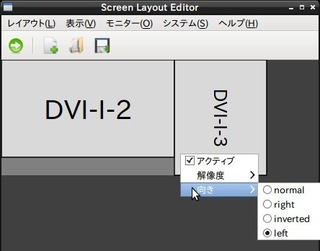
しかし、せっかく設定したレイアウトも再起動すると元に戻ってしまいます。現在のセッションでのみ有効ということですね。設定ファイルはスクリプトとして保存されるので、起動の度読みこめば設定が反映されるのですが、面倒ですね。スクリプトを実行ファイルとして自動起動などに登録してみましたが上手く機能しません。暫くあれこれやってみましたが、段々面倒になってきて、そもそもMATEを使うのだからこれ以上は時間の無駄と判断して諦めることにしました。前回よりも少しだけ進展ということで決着しました。しかし、久しぶりにLXDEを使いましたが、LXDEの軽さは最高ですね。Puppyには敵わないにしても、カスタマイズ含め操作感のバランス的に自分の中では最高峰です。(Puppyは独自仕様でちょっと癖があるので)。
MATE入れて、序にシナモンも入れて(シナモンも好きなデスクトップなのですが、少し重いので普段使いというよりも気分転換用に一応入れておきます)、マテを起動します。
使っていたデスクトップなので慣れてはいますが、また最初からカスタマイズするのが面倒です。早速お決まりのDockyのコンポジット問題です。設定からウィンドウ、ウィンドウの設定でEnable software compositing window managerにチェックを入れます。前にも記事に書いたので覚えていますよね。
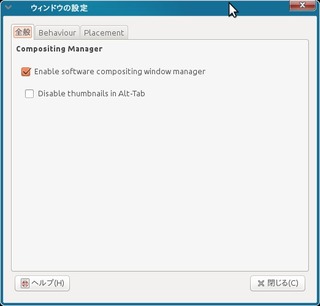
次にデスクトップに表示される特殊フォルダを設定します。早い話、Dockyにゴミ箱を表示して、デスクトップのゴミ箱を消します。Unityでは左のランチャーに表示していたので邪魔にはなりませんでしたが、デスクトップに居座られてしまうと邪魔ですね。この表示設定は、MATE Tweakから行います。その前にインストールですが、Ctrl+Alt+Tで端末が開きません。ショートカットをチェックします。設定からキーボードのショートカットで設定します。
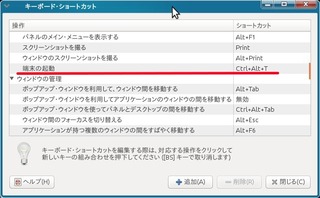
これで端末のショートカット起動が出来ます。
sudo add-apt-repository ppa:ubuntu-mate-dev/trusty-mate
sudo apt-get update
これでデスクトップがスッキリしました。

今回は上手くデュアルディスプレイが機能しているっぽい感じ。以前の環境ならこのまま採用だが、最近はweb観覧用のディスプレイのスクロールを減らすために縦置き(ピボット)にしているのだった・・・。ややや、LXDEには縦表示の設定項目がないので、凄く使い難いです。隣のモニタに移動すると宇宙空間に投げ出されたカーソルがアッチコッチデッチです。基本的にコマンド操作で設定するらしいのですが、チンプンカンプンです。
何かあるだろうと探すと、ARandRというスクリーンレイアウトエディタを発見しました。これは、xrandrコマンドをGUIで使うためのプログラムです。視覚的に操作できるので分かりやすくて良いですね。
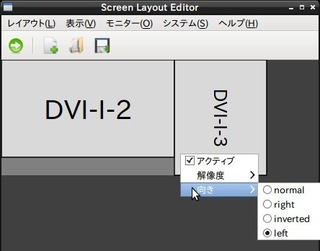
しかし、せっかく設定したレイアウトも再起動すると元に戻ってしまいます。現在のセッションでのみ有効ということですね。設定ファイルはスクリプトとして保存されるので、起動の度読みこめば設定が反映されるのですが、面倒ですね。スクリプトを実行ファイルとして自動起動などに登録してみましたが上手く機能しません。暫くあれこれやってみましたが、段々面倒になってきて、そもそもMATEを使うのだからこれ以上は時間の無駄と判断して諦めることにしました。前回よりも少しだけ進展ということで決着しました。しかし、久しぶりにLXDEを使いましたが、LXDEの軽さは最高ですね。Puppyには敵わないにしても、カスタマイズ含め操作感のバランス的に自分の中では最高峰です。(Puppyは独自仕様でちょっと癖があるので)。
MATE入れて、序にシナモンも入れて(シナモンも好きなデスクトップなのですが、少し重いので普段使いというよりも気分転換用に一応入れておきます)、マテを起動します。
使っていたデスクトップなので慣れてはいますが、また最初からカスタマイズするのが面倒です。早速お決まりのDockyのコンポジット問題です。設定からウィンドウ、ウィンドウの設定でEnable software compositing window managerにチェックを入れます。前にも記事に書いたので覚えていますよね。
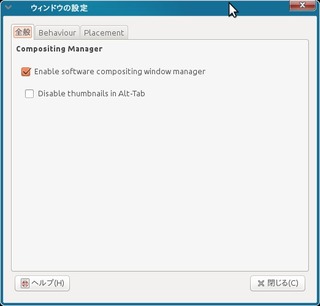
次にデスクトップに表示される特殊フォルダを設定します。早い話、Dockyにゴミ箱を表示して、デスクトップのゴミ箱を消します。Unityでは左のランチャーに表示していたので邪魔にはなりませんでしたが、デスクトップに居座られてしまうと邪魔ですね。この表示設定は、MATE Tweakから行います。その前にインストールですが、Ctrl+Alt+Tで端末が開きません。ショートカットをチェックします。設定からキーボードのショートカットで設定します。
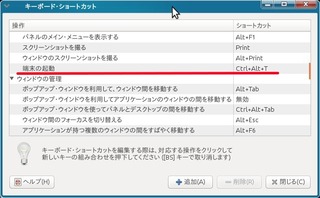
これで端末のショートカット起動が出来ます。
sudo add-apt-repository ppa:ubuntu-mate-dev/trusty-mate
sudo apt-get update
sudo apt-get install mate-tweak
入れたら起動して設定しますが、Dash(Unityのランチャーにある検索窓)がないのでメニュー項目から探さなければいけません。地味にDashは便利でしたね・・・。なかなか見つからないので手古摺りましたが、コントロールセンター内にメニューとしてありました。端末から起動する場合は「mate-tweak」です。
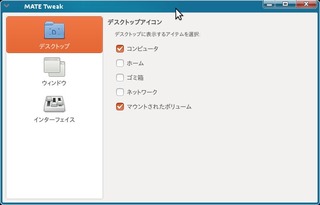
入れたら起動して設定しますが、Dash(Unityのランチャーにある検索窓)がないのでメニュー項目から探さなければいけません。地味にDashは便利でしたね・・・。なかなか見つからないので手古摺りましたが、コントロールセンター内にメニューとしてありました。端末から起動する場合は「mate-tweak」です。
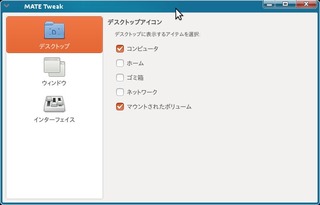
これでデスクトップがスッキリしました。